很多家庭都在使用水星无线路由器,但是还是有较多的人不知道局域网怎么设置的。学习啦小编为大家整理了水星无线局域网设置相关内容,供大家参考阅读!
水星无线局域网设置方法
首先,将家里的internet网入口网线与路由器的WAN口连接,再用事先准备好的网线将电脑与路由器的LAN口连接(如下图所示)。
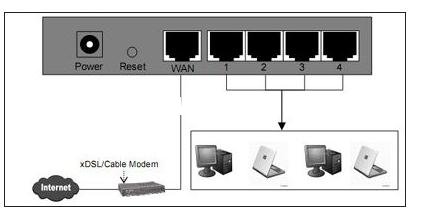
2在浏览器中输入,192.168.1.1,以登陆水星无线路由器管理界面来进行设置。
小贴士:有的路由器前面还有一个ISP网络服务提供商提供的光纤猫已经占用了一个ip地址192.168.1.1。所以为了防止ip地址冲突,我们会将路由器的ip地址改为192.168.1.2,来管理,当然初次登陆管理界面路由器的ip初始地址通常都是192.168.1.1.
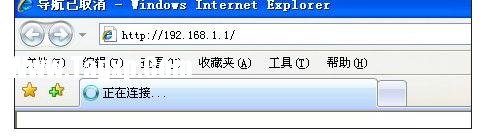
3在随后的登陆界面中,输入用户名:admin ,密码:admin
小贴士: 无线路由器的初始用户和密码均为admin,为了安全考虑我们在后面可以将初始密码和用户改掉。

END
在管理界面进行基本设置
1在刚才的登陆界面成功后,在随后的界面中,点击;设置向导”
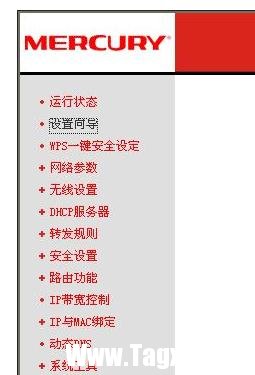
2在右侧的向导提示界面,点击;下一步”
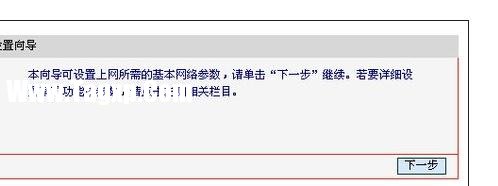
3在接下来的界面中,选择你的上网方式,通常我们大家的上网方式都是pppoe 虚拟拨号方式,这也是路由器中缺省的方式,然后点击下一步。
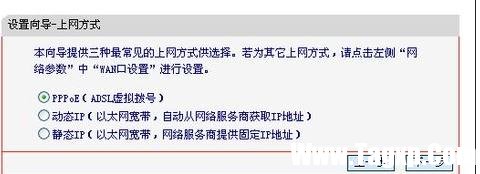
4接着出现的画面是输入你的上网账号和上网口令,再点击下一步,以便于你的无线路由器在收到上网指令时能够自动拨号上网。
小贴士:上网口令必须两遍都要输一致,否则将无法进入下一界面。
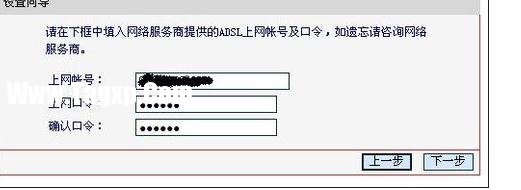
5接着在出现的无线设置界面向导中 ,修改SSID,因为如果不修改这个SSID,如果你周围的邻居也在使用有同样品牌的无线路由器,你将无法分清哪一个是自己的无线路由器。所以你可以在此界面中输入自己个性化的名字以区分无线路由器。当然你还要在下面的无线安全选项中选择WPA-PSK/WPA2-PSK安全模式,并设置密码。其它的选项可以用缺省值,如下图示。
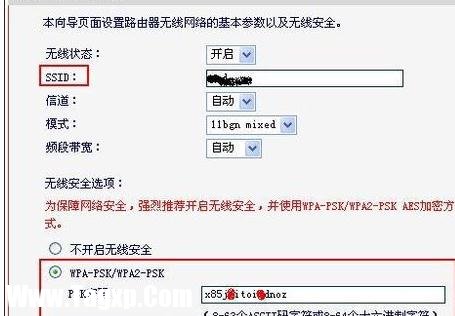
6当设置了上述选项后路由器的基本设置后,再点击下一步,就会出现如下画面,你再点击完成按钮即可。
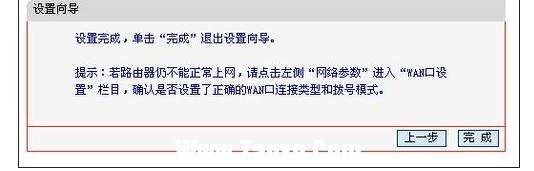
END
修改无线路由器登陆用户名和密码
为了提高你的路由器的登陆安全性,你可以继续修改管理路由器的登陆用户名和密码。
点击左侧菜单栏上的;系统工具”——"修改登陆口令",如下图所示 。
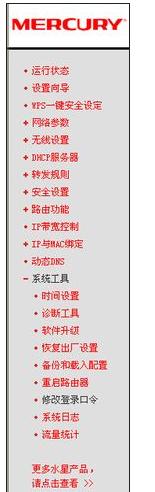
在右侧的界面中分别输入老的用户名、密码 以及新设置的登陆用户名和密码,然后点击保存即可。

4如果哪一天你一不留神忘记了登陆口令和密码,可以找一根牙签,戳一下路由器的背面的reset按钮,让它恢复出厂设置,这时候路由器的设置全部会恢复为缺省值。你又可以用192.168.1.1,以及用admin作为登陆用户名和密码重新设置水星无线路由器。
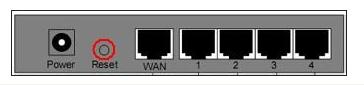
 华为荣耀手机移动数据和4G开关在哪里?
华为荣耀手机移动数据和4G开关在哪里?
刚刚买了一部华为荣耀7手机,由于平常使用的是iPhone的ios系统,......
 拆机教程与注意事项:拆机过程中需要注
拆机教程与注意事项:拆机过程中需要注
无论你是专业的电脑维修人员,还是热爱DIY的玩家,掌握拆机的......
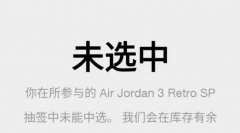 snkrs专属购买权错过了解决方法
snkrs专属购买权错过了解决方法
有的用户在获得snkrs专属购买权后,由于一些个人事务,不小心......
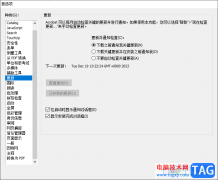 Adobe Acrobat 7.0关闭自动更新的方法
Adobe Acrobat 7.0关闭自动更新的方法
adobeacrobat是一款专业的PDF文件阅读器,这款软件的专业性十分的......
 外接显示器设置教程:如何设置双屏显示
外接显示器设置教程:如何设置双屏显示
双屏显示已经成为当今职场的标准配置。随着远程办公和灵活工......
互联网的接入方式有很多,学习啦小编为大家整理了相关的内容,供大家参考阅读! 互联网的接入方式 电话线拨号接入(PSTN) 家庭用户接入互联网的普遍的 窄带接入方式。即通过电话线,...

现在几乎每个场所都有无线WiFi,但是很多朋友心里依旧有疑问:运用无线WiFi的时候,到底需不需要关掉移动数据?如果不关掉移动数据的话会不会消耗流量呢?今天小编就来和大家解释一下。...
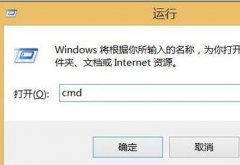
怎么通过局域网远程控制电脑实现关机、重启操作呢?学习啦小编为大家整理了相关内容,供大家参考阅读! 局域网远程关机的方法 局域网远程关机的 方法一:通过命令实现计算机关机操...
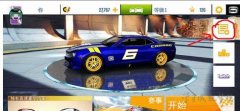
在狂野飙车8中,我们可以和身边的朋友一起联机对战,而很多玩家都不知道如何联机,今天雨落就为大家带来狂野飙车8本地联机方法,教教大家如何在局域网中联机对战。 狂野飙车8局...
现在电信4G无线网卡使用越来越广泛,学习啦小编为大家整理了电信4G的相关内容,供大家参考阅读! 电信4G无线上网卡资费 包月 70元/1G全国流量 100元/2G全国流量 130元/3G全国流量 200元/...
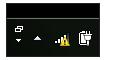
求生之路2这款游戏刚出就受到了众多玩家的欢迎,但是局域网怎么设置难度呢?学习啦小编为大家整理了相关内容,供大家参考阅读! 求生之路2局域网联机设置难度的方法 1.按Esc 投票-难...
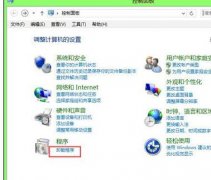
在局域网中,我们如何对服务器进行配置呢?学习啦小编为大家整理了相关内容,供大家参考阅读! 局域网内对服务器进行配置的方法 首先打开电脑的控制面板,点击控制面板中的卸载程...
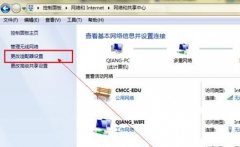
在平时生活中电脑有故障我们都习惯重启,但是有时候,我们也会遇到电脑重启后不能联网的情况。学习啦小编为大家整理了电脑重启后不能连网络的解决方法,供大家参考阅读! 电脑重...
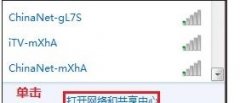
局域网在使用的过程中,怎么设置代理服务器呢?学习啦小编为大家整理了相关资料,供大家参考阅读! 局域网代理服务器的设置方法 利用VPN的方法:一种是去网上下载VPN软件,再购买账...

在这里我先给大家讲一下不太BT3的概况。BT3全称Back Track 3,这是一个linux环境的便携系统,可以放到U盘或者光盘中启动,还有VMware的镜像,可用VMware虚拟机启动,对本身硬盘没有...
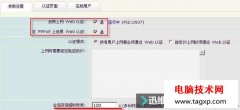
现在好多朋友们都采用海蜘蛛的软路由,问我怎么开启web认证,本文给大家介绍了海蜘蛛路由Web认证设置的操作方法。 ...
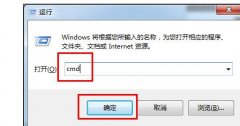
我们可能会遇到局域网正常,就是上不了网的情况,学习啦小编为大家整理了局域网正常上不了网的相关内容,供大家参考阅读! 局域网正常上不了网的方法 当电脑无法正常连接到网络...
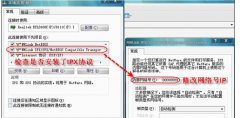
红警是一款经典的单机游戏,深受许多玩家欢迎,那么没网的情况下,红警怎么联机呢?学习啦小编为大家整理了相关内容,供大家参考阅读! 没网红警连局域网的方法 首先要检查客户机...
从事互联网行业,当然要熟悉互联网的基本术语啦。学习啦小编为大家整理了相关内容,供大家参考阅读! 互联网基本术语 门户网站 门户网站最初提供搜索引擎、目录服务,后来由于市...

修复PC上的无线适配器或接入点问题的10个步骤 bull; 有时,它更方便地访问了互联网使用的无线适配器。 bull; 随着这些问题的无线适配器或接入点主要是由有问题的...